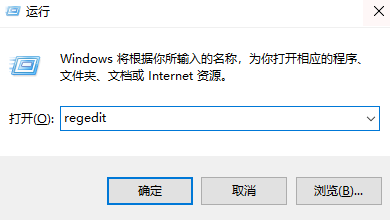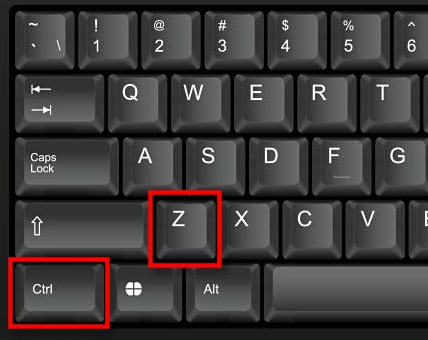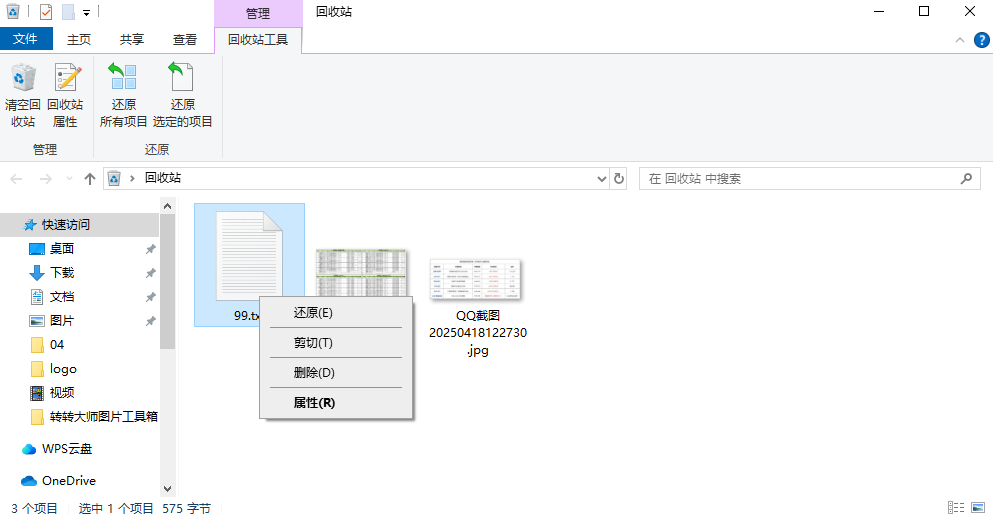为您推荐相关教程
更多视频 >在日常生活和工作中,我们经常会使用回收站来删除不需要的文件。然而,一旦回收站被清空,这些文件就会被永久删除,给我们带来很大的困扰。那么,回收站被清空了怎么恢复回来呢?本文将为您介绍几种简单易行的方法,帮助您找回那些失去的文件。
一、立即停止使用相关设备
一旦发现回收站被清空,首先要做的就是立即停止使用与该设备相关的任何软件或硬件。这是因为继续使用相关设备可能会导致数据被覆盖,从而增加恢复的难度。因此,为了确保最佳恢复效果,务必先停止使用相关设备。
二、从备份中恢复
如果您有定期备份重要文件的习惯,那么可以从备份中恢复已删除的文件。这样可以直接找回被清空的回收站文件,而无需任何数据恢复工具的帮助。但是请注意,备份文件必须完好无损且未被覆盖。
三、使用数据恢复软件
如果备份文件中没有所需的文件,或者您没有备份的习惯,那么可以使用数据恢复软件来恢复被清空的回收站文件。市面上有很多数据恢复软件可供选择,如EaseUS、Auslogics、转转大师数据恢复等。这些软件通常都支持回收站文件的恢复操作。下面以转转大师数据恢复软件操作为例。
误清空回收站恢复操作步骤:
第一步、选择误清空回收站恢复

由于我们是因为误清空回收站而丢失的数据,所以选择恢复模式时应该选择最贴近情况的一种,也就是“误清空回收站恢复”,点击进入下一步。
第二步、选择原数据储存位置

选择文件删除前的位置,然后点击开始扫描。
第三步、扫描文件中

进入误清空回收站扫描,需要等待一段时间,请勿退出或停止扫描,影响文件最终扫描的数量。
第四步、查找文件
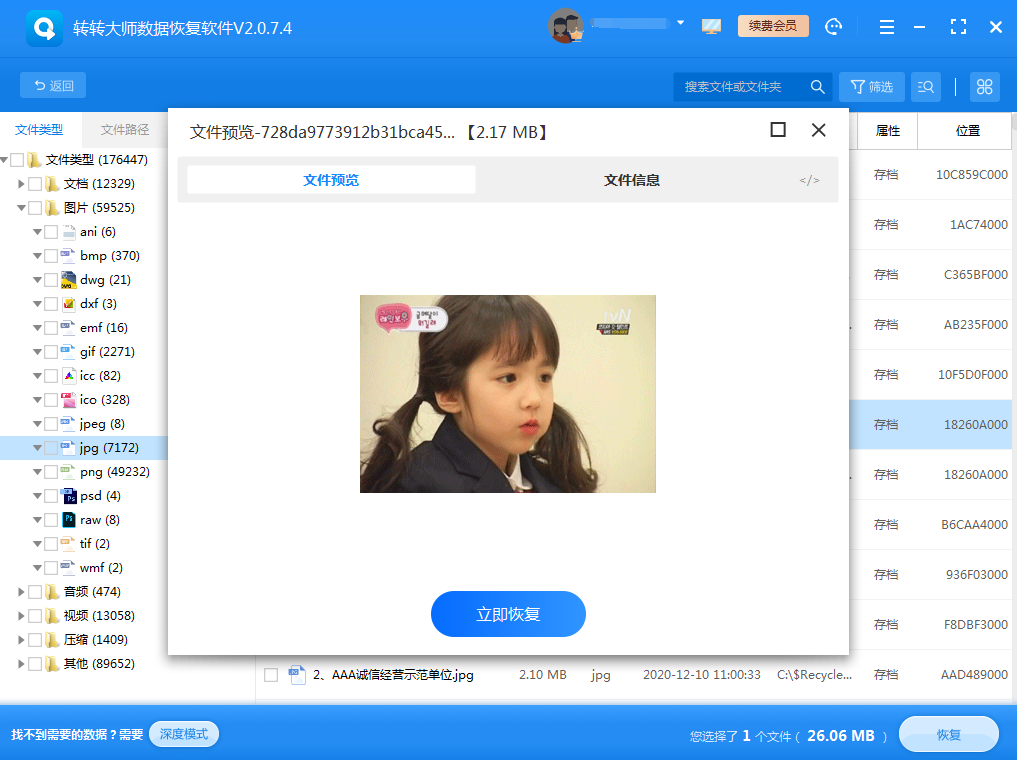
我们可以通过文件类型来查找文件,如果要找的文件较多,那么建议右上角输入文件或文件夹的名称来查找。找到文件后,双击还可以预览文件情况,能正常打开的都是可以恢复的,如果预览失败,那么有可能是文件受损无法正常查看,但如果是压缩文件,那么需要恢复出来才能查看。
第五步、恢复文件
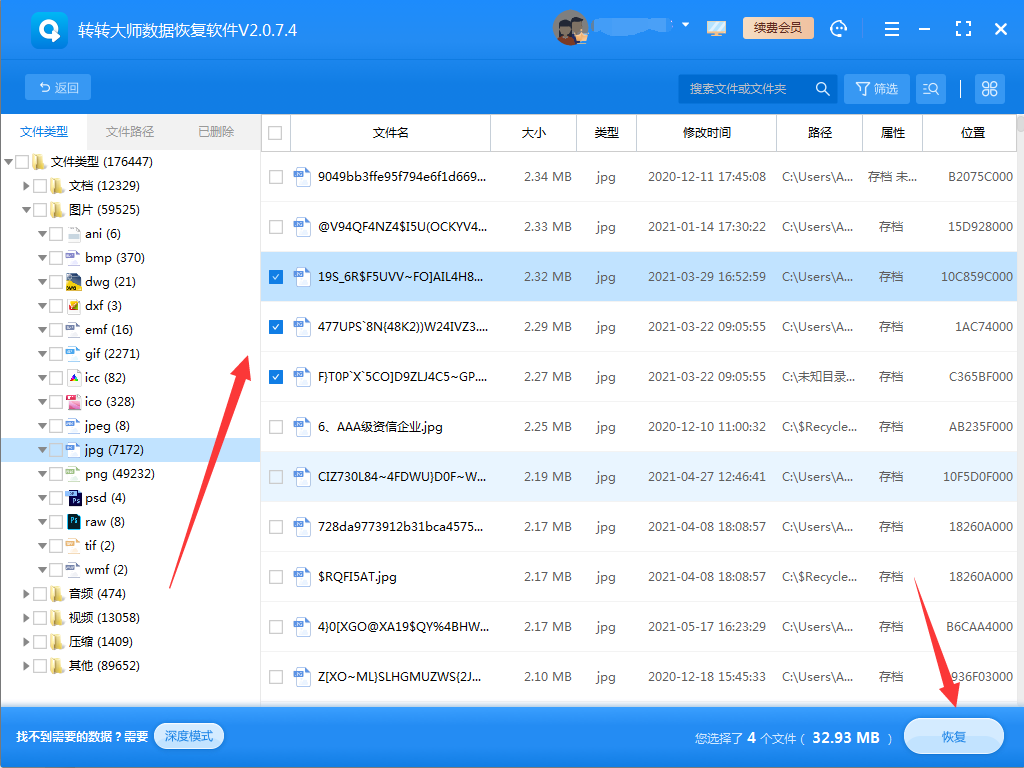
选中文件,点击恢复。
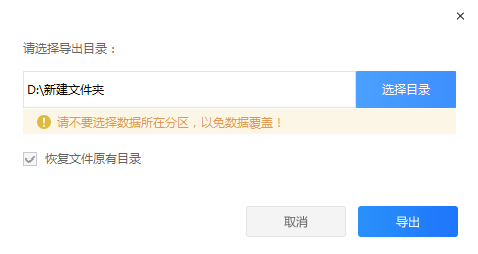
设置一下导出目录。

导出完成后,打开输出目录即可查看文件,此时,误清空回收站恢复成功。
注意事项:在使用数据恢复软件时,请确保软件是可靠的并且是最新版本。另外,为了确保最佳恢复效果,使用数据恢复软件前最好停止使用与回收站文件相关的磁盘,以避免新的数据写入覆盖已删除的文件。
四、从注册表中恢复
在某些情况下,回收站的文件可能仍然存在于注册表中。如果您熟悉注册表编辑器,可以尝试通过修改注册表来恢复已删除的文件。但是请注意,修改注册表是一项高级操作,如果不小心可能会导致系统崩溃或数据损坏。因此,在进行注册表编辑之前,请务必备份重要数据,并确保您了解注册表的结构和功能。
需要注意的是,无论使用哪种方法恢复已删除的文件,都有一定的风险和不确定性。因此,为了避免数据丢失的风险,建议您定期备份重要文件并谨慎操作回收站。同时,对于一些重要的文件和数据,可以考虑使用加密和安全存储的方式进行保护和管理。
总之,回收站被清空了并不意味着数据无法恢复。只要采取适当的方法和措施,我们仍然有机会找回那些失去的文件。希望本文介绍的几种方法能够帮助您顺利地恢复回收站中被清空的数据。

 技术电话:17306009113
技术电话:17306009113 工作时间:08:30-22:00
工作时间:08:30-22:00 常见问题>>
常见问题>> 转转大师数据恢复软件
转转大师数据恢复软件
 微软office中国区合作伙伴
微软office中国区合作伙伴
 微信
微信 微信
微信 QQ
QQ QQ
QQ QQ空间
QQ空间 QQ空间
QQ空间 微博
微博 微博
微博
 回收站被清空了怎么恢复回来
回收站被清空了怎么恢复回来
 免费下载
免费下载